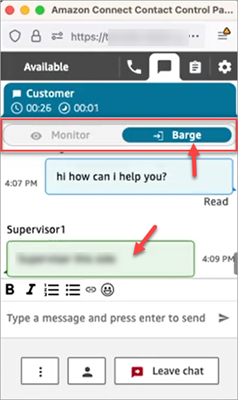Les traductions sont fournies par des outils de traduction automatique. En cas de conflit entre le contenu d'une traduction et celui de la version originale en anglais, la version anglaise prévaudra.
Participez aux conversations vocales et par chat en direct entre les agents du centre de contact et les clients
Astuce
Nouvel utilisateur ? Consultez l'atelier Amazon Connect Barge In
Les superviseurs et les responsables peuvent intervenir dans les conversations vocales et de chat en direct entre les agents et les clients. Pour configurer cette possibilité, vous devez activer la fonctionnalité Surveillance améliorée dans la console Amazon Connect, fournir aux responsables les autorisations appropriées et leur montrer comment participer aux conversations.
Vous recherchez combien de personnes peuvent intervenir dans la même conversation à la fois ? Consultez Amazon Connect spécifications des fonctionnalités.
Il n'existe pas de limite au nombre de conversations dans lesquelles vous pouvez intervenir au sein d'une instance.
La fonction de barge est incluse dans les frais de service Amazon Connect vocal. Pour en savoir plus sur la tarification, consultez la page Tarification Amazon Connect
Configuration de l’intervention pour la voix et le chat
Dans la console Amazon Connect, sélectionnez les options de téléphonie suivantes :
Activer les appels multi-parties et la surveillance améliorée pour la voix. Cette option permet d'accéder à des appels multipartites, à des enregistrements de contacts détaillés, à une surveillance silencieuse et à des fonctionnalités d'intervention.
Activez les discussions multipartites et améliorez la surveillance des discussions. Cette option permet aux utilisateurs disposant des autorisations de profil de sécurité appropriées d’intervenir dans les chats.
L’image suivante montre ces options sur la page Options de téléphonie et de chat.
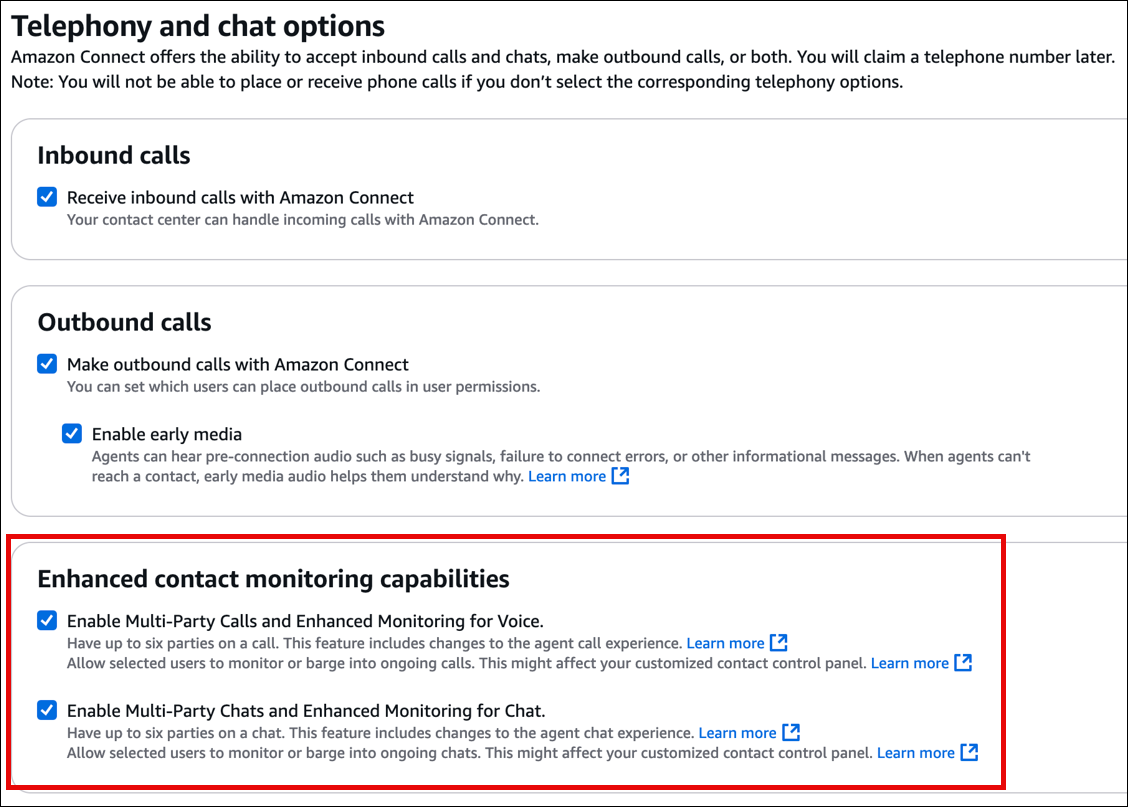
Note
-
Si les appels multipartites sont déjà activés, pour permettre également une surveillance améliorée, vous devez utiliser l'UpdateInstanceAttributeAPI avec l'
ENHANCED_CONTACT_MONITORINGattribut pour la première fois. Vous pouvez également désactiver la fonctionnalité puis la réactiver pour mettre à jour vos paramètres. Pour plus d'informations, consultez UpdateInstanceAttributele guide de référence de l'API Amazon Connect. -
Cette fonctionnalité sera automatiquement activée pour toute nouvelle instance.
-
Avant d’activer Capacités de surveillance améliorée des contacts, assurez-vous d’utiliser la dernière version du panneau de configuration des contacts (CCP) ou de l’espace de travail de l’agent. Si vous utilisez StreamsJS
pour personnaliser ou intégrer le CCP, passez à la version 2.4.2 ou ultérieure. -
Pour les instances n'ayant pas de rôle lié à un service, vous devez en créer un afin d'activer la fonctionnalité. Pour plus d'informations sur l'activation des rôles liés à un service, consultez Utilisation des rôles liés à un service pour Amazon Connect.
Attribution d’autorisations de profil de sécurité
Pour que les responsables puissent accéder à des conversations en direct, vous leur attribuez les profils de sécurité CallCenterManageret de l'agent.
Pour permettre à des superviseurs spécifiques d’intervenir dans les conversations en direct, nous vous recommandons de créer un profil de sécurité spécifique à cette fin. Ils ont besoin des autorisations de profil de sécurité suivantes :
Accéder aux métriques. Vous permet d’accéder aux rapports de métriques en temps réel, dans lesquels vous choisissez la conversation que vous souhaitez surveiller et où intervenir.
Surveillance des contacts en temps réel : vous permet de surveiller à la fois les conversations vocales et par chat.
Prise de contact en temps réel : vous permet d’intervenir à la fois dans les conversations vocales et par chat.
Accéder à Contact Control Panel
Intervenir lors d'appels en direct avec des contacts
Astuce
Pour connaître le nombre de superviseurs qui peuvent surveiller un appel en même temps, consultez Amazon Connect spécifications des fonctionnalités.
-
Connectez-vous au site Web d' Amazon Connect administration à l'adresse https ://
instance name.my.connect.aws/. Utilisez un compte auquel le profil de CallCenterManagersécurité est attribué ou qui possède les autorisations de profil de sécurité requises. Ouvrez votre CCP. Il doit être ouvert pour que vous puissiez passer un appel.
-
Dans le menu de navigation du site Web de l' Amazon Connect administrateur, choisissez Analyses et optimisation, Métriques en temps réel, Agents.
-
Choisissez l'icône en forme d'œil qui apparaît à côté du canal Voix de l'agent que vous souhaitez surveiller, comme illustré sur l'image suivante. Vous pouvez intervenir dans une conversation que vous êtes en train de surveiller.
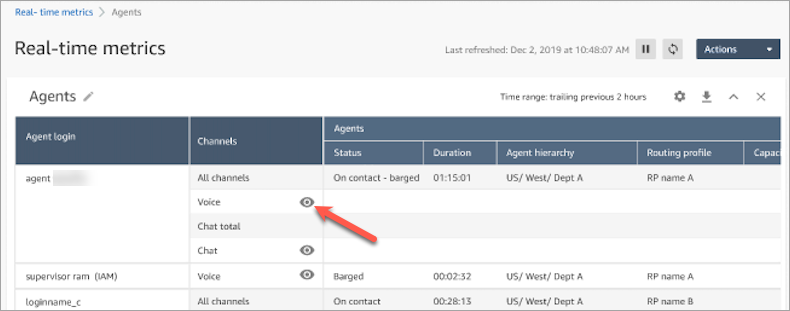
-
Cela vous amène au CCP ouvert, comme indiqué dans l'image suivante. Vous pouvez surveiller l’appel et basculer entre les états Surveiller et Barge. L’image suivante montre l’état Surveiller.
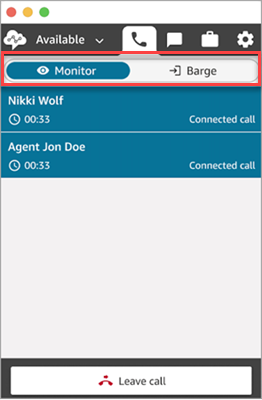
Intervenir dans les appels en direct avec des contacts
-
Connectez-vous au site Web d' Amazon Connect administration à l'adresse https ://
instance name.my.connect.aws/. Utilisez un compte auquel le profil de CallCenterManagersécurité est attribué ou qui possède les autorisations de profil de sécurité requises. Ouvrez votre CCP. Il doit être ouvert pour que vous puissiez discuter.
-
Dans le menu de navigation du site Web de l' Amazon Connect administrateur, choisissez Analyses et optimisation, Métriques en temps réel, Agents.
-
Choisissez l’icône en forme d’œil qui apparaît à côté du canal Chat de l’agent que vous souhaitez surveiller, comme illustré dans l’image suivante. Vous pouvez intervenir dans une conversation que vous êtes en train de surveiller.
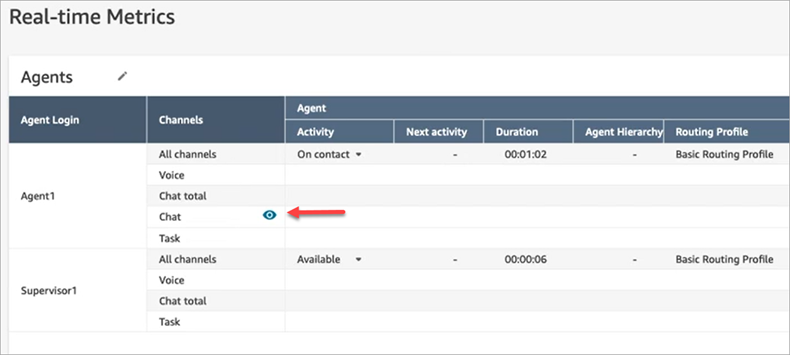
-
Cela vous amène au CCP ouvert, comme indiqué dans l'image suivante. Vous pouvez surveiller la conversation par chat et basculer entre les états Surveiller et Barge. L’image suivante montre l’état Surveiller.
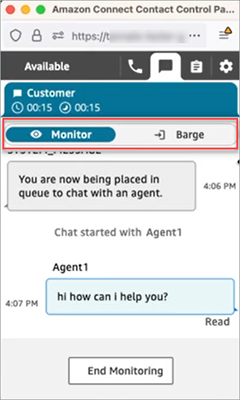
Voici un exemple de ce à quoi ressemble le CCP lorsqu’un superviseur intervient dans un chat.